Hvordan endre bakgrunnsfargen på notater på iOS

Du kan enkelt endre bakgrunnsfargen på notater på iPhone ved å gjøre noen få enkle trinn nedenfor.

Hvis du regelmessig bruker standard Notes-appen på iOS , kan du bli kvalm av notatets bakgrunnsfarge som er angitt basert på enhetens temainnstillinger-grensesnitt. For eksempel, hvis du bruker lys modus på iPhone, vil du også se bakgrunnen til notatet ha en lys farge, mørk farge når du slår på mørk modus på iPhone .
Du kan imidlertid enkelt endre bakgrunnsfargen på notater på iPhone ved å gjøre noen få enkle trinn nedenfor.
( Merk: for å angi en annen bakgrunnsfarge for Notes-appen, må du sørge for at enheten din kjører på iOS 13/iPadOS 13 eller nyere. Eldre operativsystemversjoner vil ikke støtte denne funksjonen. Oppdater derfor enheten til den nyeste versjonen før du fortsetter.
Endre bakgrunnen til et bestemt notat
1. Åpne Notes-appen på enheten din.
2. Finn notatet hvis bakgrunn du vil endre. Pass på at dette ikke er et tomt notat, siden denne metoden ikke vil fungere hvis notatet ikke har noe innhold.
3. Når notatet åpnes, trykker du på menyikonet med tre prikker øverst til høyre på skjermen.
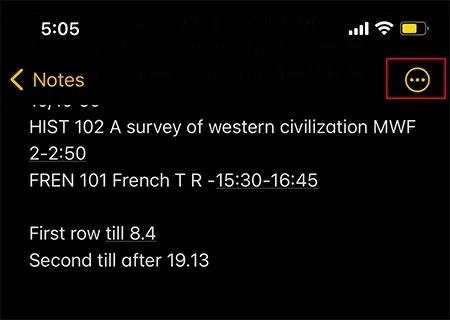
4. Umiddelbart vil en alternativmeny dukke opp fra den nederste kanten av skjermen. Rull ned og velg "Bruk lys bakgrunn", som vist nedenfor.
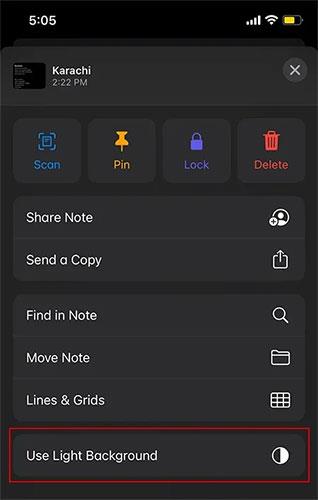
5. Nå vil du legge merke til at bakgrunnen til notatet automatisk endres til en lys farge. Ved å bruke denne innstillingen vil du kunne omgå integritetskravet for Lys/Mørke-temaet på tvers av hele systemet.
Hvis du har aktivert lyst bakgrunnstema på enheten som standard, kan du følge de samme trinnene for å endre notatets bakgrunn til mørk stil.
Endre bakgrunnen for alle notater
Hvis du vil endre bakgrunnsfargen for alle notater i stedet for å redigere hvert enkelt notat som ovenfor, følger du disse trinnene:
1. Åpne Innstillinger på enheten
2. Rull ned til Systemapper- delen og trykk på Notater .

3. Bla til bunnen og finn alternativet for å endre notatbakgrunnen .
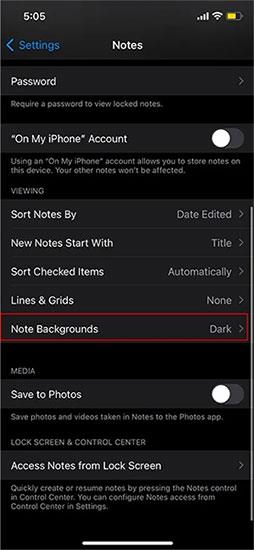
4. Etter å ha trykket på dette alternativet, vil du se to alternativer til for å velge Mørk eller Lys bakgrunn for notatet.

5. Ferdig! Nå vil alle notatene dine ha en lys eller mørk bakgrunnsfarge avhengig av hvordan du setter den, i stedet for å måtte følge standard systemomfattende tema.
Hvordan legge til rutenettbakgrunn til notater
Du kan også velge rutenett eller linjestilte bakgrunnsstiler for å passe dine behov. For eksempel kan folk som bruker Apple Pencil med iPad oppleve at linjerede notater ser mer ut som en side med notatbokpapir, bedre egnet til å bruke pekepennen til å skrive direkte på skjermen.
I likhet med prosessen med å justere bakgrunnsfargen for notater, kan du velge å bruke en rutenettbakgrunn på et bestemt notat eller hele Notes-appen.
For det første tilfellet trenger du bare å åpne et spesifikt notat, trykke på ikonet med tre prikker i øvre høyre hjørne av skjermen, bla ned og velge "Liner og rutenett".
Velg alternativet du vil ha, og alt vil bli brukt automatisk.
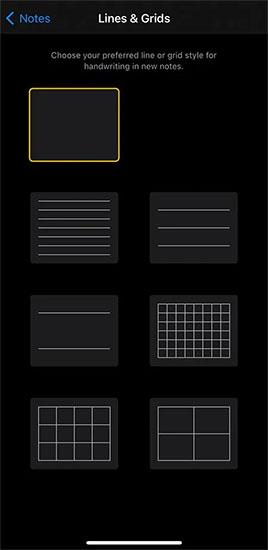
I det andre tilfellet får du igjen tilgang til "Notater"-delen i Innstillinger. Her klikker du på "Liner og rutenett" og velger stilen du ønsker. Denne innstillingen vil bli brukt på alle notatene dine.
Sound Check er en liten, men ganske nyttig funksjon på iPhone-telefoner.
Bilder-appen på iPhone har en minnefunksjon som lager samlinger av bilder og videoer med musikk som en film.
Apple Music har vokst seg usedvanlig stor siden den første gang ble lansert i 2015. Til dags dato er det verdens nest største betalte musikkstrømmeplattform etter Spotify. I tillegg til musikkalbum er Apple Music også hjemsted for tusenvis av musikkvideoer, døgnåpne radiostasjoner og mange andre tjenester.
Hvis du vil ha bakgrunnsmusikk i videoene dine, eller mer spesifikt, ta opp sangen som spilles som videoens bakgrunnsmusikk, er det en ekstremt enkel løsning.
Selv om iPhone har en innebygd Weather-app, gir den noen ganger ikke nok detaljerte data. Hvis du vil legge til noe, er det mange alternativer på App Store.
I tillegg til å dele bilder fra album, kan brukere legge til bilder i delte album på iPhone. Du kan automatisk legge til bilder i delte album uten å måtte jobbe fra albumet igjen.
Det er to raskere og enklere måter å sette opp en nedtelling/timer på Apple-enheten din.
App Store inneholder tusenvis av flotte apper du ikke har prøvd ennå. Vanlige søketermer er kanskje ikke nyttige hvis du vil oppdage unike apper, og det er ikke morsomt å begynne på endeløs rulling med tilfeldige søkeord.
Blur Video er et program som gjør scener uskarpe, eller alt innhold du vil ha på telefonen din, for å hjelpe oss med å få bildet vi liker.
Denne artikkelen vil veilede deg hvordan du installerer Google Chrome som standard nettleser på iOS 14.









